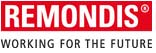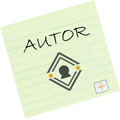
Renata
 Swoje wykształcenie przekłada znakomicie na szkolenia i tworzenie programów szkoleniowych największych producentów oprogramowania takich jak COREL, MICROSOFT czy ADOBE.
Od lat specjalizuje się również w zagadnieniach związanych z analizą symulacji, optymalizacją, prognozowaniem i generalnie w zaawansowanych zastosowaniach programu MS Excel.
Jest autorką wielu praktycznych rozwiązań. Współpracuje z liczącymi się firmami polskiego rynku takimi
jak: PZU, ENION, LEVI STRAUSS, VISTULA S.A..
Swoje wykształcenie przekłada znakomicie na szkolenia i tworzenie programów szkoleniowych największych producentów oprogramowania takich jak COREL, MICROSOFT czy ADOBE.
Od lat specjalizuje się również w zagadnieniach związanych z analizą symulacji, optymalizacją, prognozowaniem i generalnie w zaawansowanych zastosowaniach programu MS Excel.
Jest autorką wielu praktycznych rozwiązań. Współpracuje z liczącymi się firmami polskiego rynku takimi
jak: PZU, ENION, LEVI STRAUSS, VISTULA S.A..
Uczelnie wyższe :
- Uniwersytet Jagielloński- Kraków
- Paris i Sorbonne - Paryż (DEA - Master 2)
Wybrane referencje szkoleniowe:
- Urząd Dozoru Technicznego,
- Deutche Bank,
- Polsaros Polska ,
- ZOO Plus sp. z o.o.,
- PMDG sp. z o.o.,
- Capita Polska Sp. z o.o.,
- Agencja Rozwoju Przemysłu S.A.
- MPK S.A.
Podstawowe operacje w Ms Excel
Przygotuj profesjonalną tabelę do ewidencjonowania danych. Nie pozwól na błędne dane.
8.00 min.
Pierwsze kroki w Ms Excel. Wprowadzanie danych do komórek. Pierwsze operacje na obiektach Excela. Wstawianie wierszy, kolumn, komórek i arkuszy, poszerzanie, zwężanie kolumn.
Tworzenie bezpiecznego systemu ewidencji
10.00 min.
Aby nie było problemu z obliczeniami i raportowaniem Twoje dane muszą być wprowadzone w sposób odpowiedni. Liczby muszą być traktowane, jego liczby, a teksty, jako teksty. Określ typ danych, które mają znaleźć się w komórkach. Zabezpieczamy się przed błędami
Tworzenie bezpiecznego systemu ewidencji. Tabela
7.00 min.
Tworzymy bezpieczny, czyli odporny na błędy wprowadzania system ewidencjonowania z wykorzystaniem dynamicznych tabel i poprawności danych.
Tworzenie obliczeń w Ms Excel
Zautomatyzuj obliczenia za pomocą formuł.
6.00 min.
Pierwsze formuły. Jakie są metody liczenia w programie Excel? Obliczenia za pomocą adresowania względnego i bezwzględnego.
Tworzenie łączy między arkuszami.
5.00 min.
Łączenie wyników w arkuszu zbiorczym z innych arkuszy, tworzenie kopii arkusza w skoroszycie
Zastosowanie funkcji SUMA.
7.00 min.
Funkcja Suma należy do najczęściej używanych w Excelu. Można ją stosować lub wywoływać na kilka sposobów.
Excel ma kilkaset wbudowanych funkcji. Poznaj najpierw podstawowe z nich.
5.00 min.
Wprowadzenie podstawowych funkcji: Suma, Średnia, Max, Min, Ile.Liczb.
Praca z funkcjami suma, ile.liczb, średnia, max, min. Metody zaznaczania komórek, które są obliczane.
7.00 min.
Praca z funkcjami suma, ile.liczb, średnia, max, min. Metody zaznaczania komórek, które są obliczane. Przygotowanie mini raportu.
Stosowanie funkcji obliczeniowych w osobnym arkuszu.
6.00 min.
Wyliczenia za pomocą podstawowych funkcji w osobnym arkuszu. Praca z formułami z oznaczeniami arkuszy
Bez umiejętności zaokrąglania Twoje wyniki mogą zwracać nieznaczne błędy.
5.00 min.
Czasem wyniki formuł muszą być zaokrąglone. Nieraz do jednej lub dwóch miejsc po przecinku, lecz czasem również do dziesiątek lub tysięcy. Zapoznaj się z funkcją Zaokrąglającą w formułach.
Funkcja Jeżeli umożliwia stosowanie kilku wzorów w tym samym polu
3.70 min.
Funkcja Jeżeli umożliwia stosowanie kilku wzorów w tym samym polu
Zamiast adresów komórek w formułach mogą pojawić się nazwy
5.00 min.
W formułach można używać nazw. Słowa mogą być przypisywane o komórek i zakresów komórek, a nawet do formuł. Dzięki tej metodzie pracy możesz zapewnić swoim formułom przejrzystość.
Funkcje daty i czasu pozwalają na automatyczne obliczenia na danych typu data lub czas.
5.50 min.
Chciałbyś otworzyć arkusz i aby formuły aktualizowały się automatycznie według aktualnej daty lub godziny. Do tego wykorzystasz funkcje Dziś i Teraz. Przy okazji ponownie pojawi się temat obliczeń w Ms Excel.
Funkcja Wyszukaj pionowo do pobierania danych.
4.00 min.
Często należy pobrać wartości z innej Tabeli na podstawie wspólnych identyfikatorów. Pierwsze kroki do funkcji Wyszukaj.pionowo
Obliczenia na datach i czasie z wykorzystaniem formuł i formatu
6.70 min.
Obliczenia na datach i szczególnie godzinach w Ms Excel mogą stanowić wyzwanie dla osoby, która nie wie, jak rozumieć datę i godzinę w Windows. W przykładzie tym stosujemy funkcje zaorąglające, tekstowe i pracujemy na zaawansowanych formatach.
Funkcja Wyszukaj pionowo
4.70 min.
Testujemy funkcję Wyszukaj.pionowo między arkuszami
Zliczanie i Podsumowywanie wg kryterium Licz.Jeżeli, Suma.Jeżeli Wklejanie
6.75 min.
Zliczamy pozycje wg. określonego kryterium i analogicznie sumujemy wartości wg. określonego kryterium
Często importujemy dane do Excela z SAPa lub programów księgowych, magazynowych. Jak je obrobić, uporządkować? W tym celu skorzystamy z podstawowych funkcji tekstowych.
6.00 min.
Podstawowe przygotowanie danych w Ms Excel. Funkcje tekstowe pozwalają na łączenie danych z kilku komórek, rozłączanie, zamienianie liczb, które są traktowane, jako tekst, mimo prawidłowego wpisu na liczby, czyszczenie spacji i znaków niedrukowanych. Fun
Analiza i raportowanie
Prosty raport wykonany metodami wykorzystującymi ręczne sumowanie komórek z zastosowaniem Autokonspektu.
6.00 min.
Tworzymy podstawowy raport w sposób prymitywny, bez wykorzystania profesjonalnych metod, wstawiając wiersze i sumując funkcjami i stosując autokonspekt.
Sortowanie wielopoziomowe danych w tabelach i zakresach danych
6.00 min.
Porządkowanie danych w Ms Excel może zostać zrealizowane za pomocą polecenia SORTUJ z wykorzystaniem list niestandardowych.
Wprowadzenie raportowania na bazie sum częściowych
6.00 min.
Jak szybko stworzyć profesjonalny raport z automatycznym podsumowaniem danych. To jest to od czego musisz zacząć chcąc przygotowywać ekspresowo i bez wysiłku raporty w Ms Excel za pomocą kluczowej metody jaką jest stosowanie sum częściowych.
Raport z wykorzystaniem sum częściowych z zagnieżdżonymi funkcjami
7.00 min.
Raporty w Excel mogą być rozbudowane do kilku poziomów. Możesz łatwo otrzymać nie tylko sumy, lecz również średnią, licznik, maksymalną i minimalną sprzedaż w podziale na przykład na towary.
Przygotowanie do druku raportu na bazie sum częściowych
9.00 min.
Profesjonalny, automatyczny, prosty raport obrazujący zestawienie wynagrodzeń i godzin nadliczbowych przepracowanych w firmie w podziale na stanowiska. Przygotowany do wydruku pozwala na pełną i komfortową analizę.
Filtrujemy duże ilości danych tekstowych
7.00 min.
Jak wyciągnąć dane tekstowe spełniające odpowiednie kryteria z dużej tabeli Excela, czyli na przykład z tabeli pracowników wyświetlamy jedynie kierowników.
Filtrujemy duże ilości danych liczbowych
4.00 min.
Jak wyciągnąć dane liczbowe spełniające odpowiednie kryteria z dużej tabeli Excela, czyli na przykład z tabeli pracowników wyświetlamy jedynie tych, którzy zarabiają powyżej jakiejś kwoty.
Szybko i bezbłędnie raportujemy Tabelą Przestawną.
6.00 min.
Jak przygotować raport wyników sprzedaży w sposób najczytelniejszy za pomocą Tabeli Przestawnej. Jakie metody ułożenia danych zastosujemy w zależności od potrzeb.
Raportujemy Tabelą Przestawną z wykorzystaniem różnych funkcji podsumowujących
9.00 min.
Raport Tabeli Przestawnej najczęściej składa się z sum, lecz często możesz potrzebować innych funkcji takich jak średnia, max lub licznika.
Tabela Przestawna. – Grupowanie danych
14.00 min.
Często dane w raportach są grupowane miesiącami, kwartałami, czy wg. innego klucza.
Przygotowanie atrakcyjnych tabel do druku
Funkcje statystyczne: Min, Min.k, Odchylenie, Mediana ....itp. Obliczenia na godzinach
5.00 min.
Funkcje statystyczne, Max, Max.k, Min, Min.k, odchylenie ...itp. Obliczenia na godzinach, Formatowanie warunkowe
Jak w Ms Excel przygotować atrakcyjną tabelkę i poprawnie ją wydrukować?
6.50 min.
Jak przygotować ładnie i profesjonalnie wydruk tabelki w Ms Excel.
Szablon planu urlopów z zastosowaniem poprawności danych, funkcji jeżeli, formatowania warunkowego
10.10 min.
Przygotuj arkusz excela, w którym można wpraowadzać jedynie dane określonego typu stosując poprawność danych, podstawowe formatowanie warunkowe i funkcję jeżeli.
Formatowanie warunkowe pozwala pokolorować komórki, które spełniają określone kryteria.
4.00 min.
W jaki sposób pokolorować lub oznaczyć dane, które spełniają określone kryteria. Na przykład przeterminowane produkty, pracowników najlepiej zarabiających itp.
Tworzymy szablon nieobeności odpowiednio sformatowany, zabezpieczony i przygotowany do druku.
6.00 min.
Tworzymy szablon rejestracji nieobecności z wykorzystaniem formatowania warunkowego, sprawdzania poprawności. Zobacz jak stworzyć wiersz lub kolumnę z kolejnymi datami. Film pokazuje również, jak zabezpieczyć tabelkę przed błędnymi wpisami.
Jak podzielić tabelkę Excela na strony. Jak powtórzyć pierwszy wiersz tabeli na wydruku na wszystkich stronach.
4.00 min.
Przygotowanie do druku długiej tabelki. Podział ręczny na strony, wpasowanie na szerokość, nagłówek i stopka. Powtarzanie na każdej stronie wydruku nagłówka tabelki i pierwszych kolumn.
Tworzenie wykresów
13.00 min.
Tworzenie i formatowanie wykresów. Dopasowywanie typu wykresu do danych.
Analiza symulacji
Szukaj wyniku rozwiąże problem taki jak znalezienie netto z brutto lub inne tego typu równania.
3.00 min.
Narzędzie konieczne dla sprawnego wyszukiwania na przykład wartośći kwoty netto przy założeniu, że znamy brutto. Więcej o narzędziach do analizy symulacji znajdziesz w kursie Excel poziom 2.